今天給大家介紹用浩辰CAD繪制機械圖樣時涉及到的《技術制圖》和《機械制圖》國家標準,給出了浩辰CAD各部分繪圖參數的設置和樣板文件創建的方法。
一、引言 浩辰CAD是浩辰公司研制的通用CAD軟件,該軟件采用了英制標準和ISO標準。雖然浩辰 CAD系統為了滿足不同行業的使用需要,本身自帶了很多的樣板文件,但是我國的用戶在使用它繪制某類圖樣時,還要需根據國家標準的規定和該類圖樣的特點對浩辰CAD的初始設置進行必要的、相關的修改和用戶化。本文以A4-Y型為例介紹浩辰CAD創建機械制圖樣板文件。
二、關于樣板文件
1、 使用樣板文件
為避免每次啟動時都指定繪圖慣例和默認設置,我們可使用樣板文件。浩辰 CAD系統把系統自帶的和用戶自定義的圖形樣板文件都存儲在系統的Template文件夾中。
根據現有的樣板文件創建新圖形,無論該樣板文件是浩辰 CAD提供還是自己創建的新圖形中的修改都不會影響樣板文件。通常存儲在樣板文件中的慣例和設置包括以下幾種:單位類型和精度;標題欄、邊框;圖層及其特性設置;圖形界限;標注樣式;文字樣式。
2、創建樣板文件
圖形樣板文件的擴展名為 .dwt。可以通過兩種方式創建自己的樣板文件。
(1)現有圖形創建圖形樣板文件[2]
打開一個擴展名為 .dwg的浩辰 CAD系統的普通圖形文件,將不需要存為圖形樣板文件中的圖形內容刪除,然后文件另存,另存的“文件類型”選擇“圖形樣板”即.dwt。
(2)創建一個包括原始默認值的新圖形
打開一個新圖形文件(使用公制默認設置),根據需要做必要的設置及添加圖形內容,然后文件保存,保存的“文件類型”選擇“圖形樣板”即.dwt。
三、創建機械制圖樣板文件
以“A4-Y”為例,采用上述的第二種方式,說明創建樣板文件的過程。
1、打開一個新圖形文件(使用公制默認設置)
選擇“啟動”對話框中的“默認設置”按鈕,系統提示用戶選擇繪圖單位(英制或公制),選擇公制后可進入浩辰 CAD的繪圖窗口,單位類型和精度采用默認設置。
2、設置圖形界限并最大顯示
(1)執行“格式”/“圖形界限”命令,命令行中提示:
指定左下角點或[開(ON)/關(OFF)]<0.0000,0.0000>:回車

指定右上角點<420.0000,297.0000>:210,297 回車
(2)輸入Z:回車
(3)輸入A:回車
3、圖層及其特性設置
單擊“圖層”工具欄中的“圖層特性管理器”按鈕,打開“圖層特性管理器”對話框,單擊“新建”按鈕,新建圖層名稱和圖層特性設置。如圖1 。 圖1 圖層特性管理器
Figure1 Layer Properties Manager
4、設置文字樣式
執行“格式”/“文字樣式”命令,打開“文字樣式”對話框。
(1)字母和數字字體的設置(用于尺寸標注)
字體名可選擇“ISOCP.SHX” 字型文件,傾斜角度設置15。.使字為斜體。其它采用默認設置。
(2)漢字字體的設置(用于漢字書寫)
單擊“新建”按鈕,彈出“新建文字樣式”對話框,輸入樣式名:長仿宋字,單擊“確定”按鈕,返回“文字樣式”對話框。
字體名可選擇“仿宋_GB2312” 字型文件,寬度比例設置0.7,傾斜角度設置0。其它采用默認設置。
5、設置標注樣式
國標“尺寸標注”部分(GB/T4458.4-1984和GB/T16675.2-1996)對各類尺寸都有比較詳盡的規定[1]。在浩辰CAD中,通過設置大量的尺寸變量的值而組合成各種尺寸類型,以滿足不同尺寸的要求,浩辰CAD根據國際標準的有關要求,設置好了一個缺省的尺寸類型ISO-25。使用者可在這個尺寸類型的基礎上加以修改,得到自己的尺寸類型。根據我國國標規定,對IS0-25尺寸類型應做如下修改。
(1)對于所有類型尺寸
執行“格式”/“標注樣式”命令,打開“標注樣式管理器”對話框。單擊“修改”按鈕。
①應在“直線和箭頭”選項卡中,在“尺寸線”選項中選擇:基線間距為7;在“尺寸界線”選項中選擇:超出尺寸線為2.5;在“箭頭”選項中選擇:箭頭大小為3,其它采用默認設置。
②應在“文字”選項卡中,將文字樣式選項選擇本文前面內容字體中的數字和字母設置為字體樣式,在“文字高度”選項中選擇:3.5,其它采用默認設置。
③應在“主單位”選項卡中,在“線性標注”選項中選擇:精度為0、小數分隔號為句號,其它采用默認設置。單擊“確定”按鈕,返回“標注樣式管理器”對話框
(2)對于角度類型尺寸
單擊“新建”按鈕,彈出“創建新標注樣式”對話框,在“用于”選項中選擇:角度標注,然后單擊“繼續”按鈕,
在“文字”選項卡中的“文字對齊”選項中選擇:水平;在“文字位置”選項中選擇:垂直為外部、水平為置中;單擊“確定”按鈕,返回“標注樣式管理器”對話框
(3)對于直徑和半徑類型尺寸
單擊“新建”按鈕,彈出“創建新標注樣式”對話框,在“基礎樣式”選項中選擇:ISO-25;在“用于”選項中選擇:半徑標注(或直徑標注);然后單擊“繼續”按鈕,
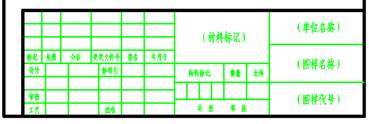
在“文字”選項卡中的“文字對齊”選項中選擇:ISO標準;在“調整”選項卡中的“調整”選項中選擇:文字;單擊“確定”按鈕,返回“標注樣式管理器”對話框。關閉“標注樣式管理器”
圖2 標題欄
Figure 2 Heading column
6、繪制圖框和標題欄 [3]
(1)調“粗實線”為當前層,按不留有裝訂邊格式繪制圖框(190×277),左下角點坐標(10,10);右上角點坐標(200,287),按國家標準繪制標題欄框(180×56)。
(2)調“細實線”為當前層,按國家標準繪制標題欄。
(3)調“文字”為當前層,設“長仿宋字”文字樣式為當前樣式,字高分別設為3.5和5,填寫標題欄。如圖2
通過以上的操作,就能快速實現機械圖樣板文件的創建,簡單高效,大大節約了設計師的工作效率。安裝浩辰CAD軟件試試吧。更多CAD教程技巧,可關注浩辰CAD官網進行查看。
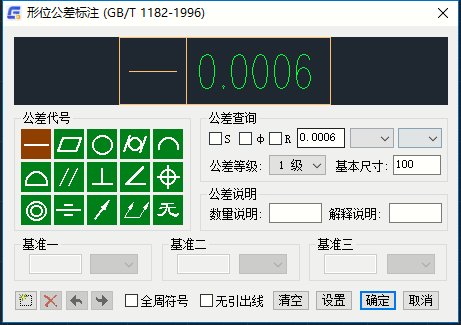
2019-07-09

2019-07-09
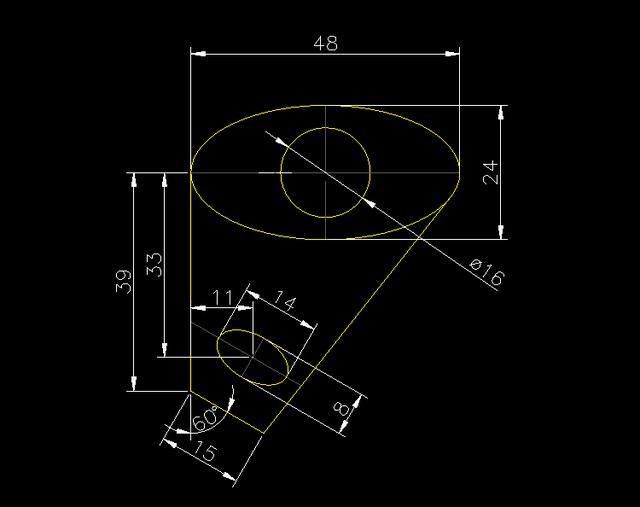
2019-07-09

2019-07-09
2019-07-09
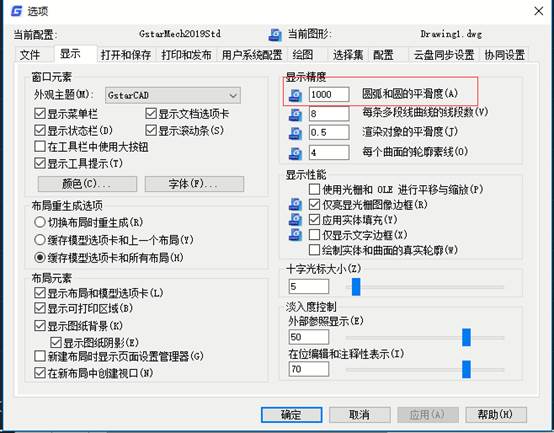
2019-07-09

2019-07-09
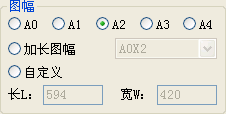
2019-07-09
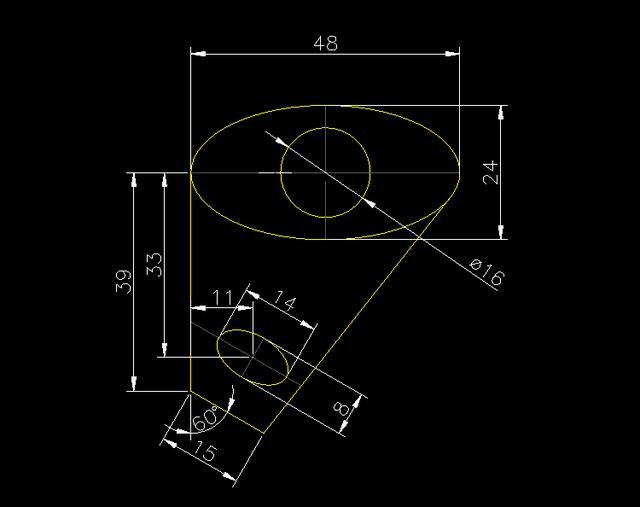
2019-06-04
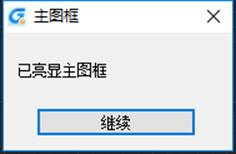
2019-05-06

2019-05-06

2019-05-06
